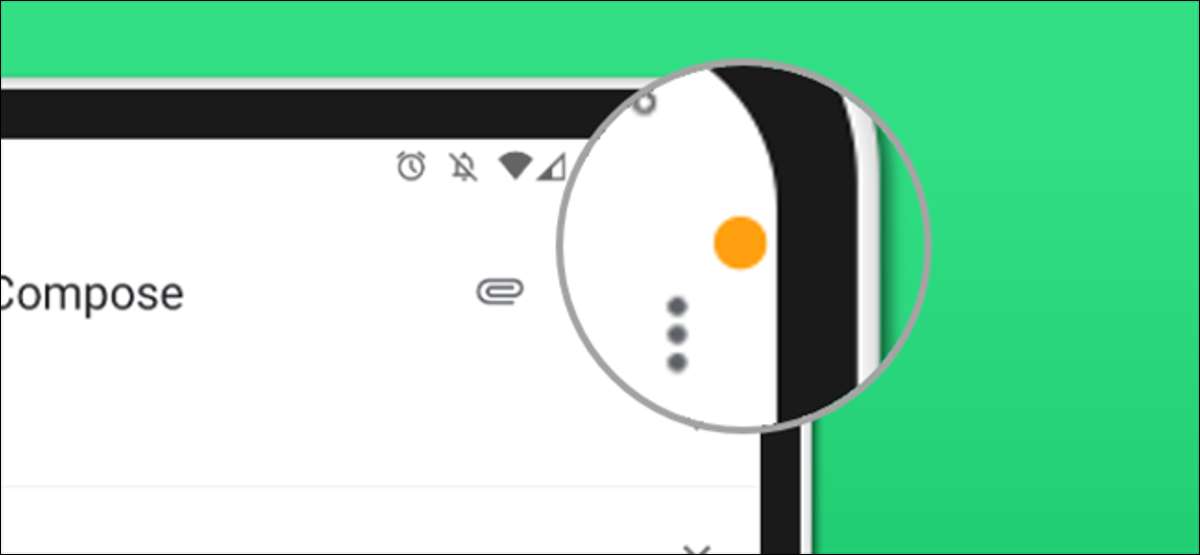
Конфіденційність - це велика тема, коли мова йде про мобільні пристрої. iPhones і iPads демонструють мало Помаранчеві та зелені значки індикатора Коли додатки доступ до камери пристрою або мікрофона. Ось додаток для Android, який може зробити те ж саме.
Як світлодіодний світло на веб-камері, iPhone та iPad показують кольорові точки в рядку стану, коли додаток доступ до камери або мікрофона. Android показує, коли додатки доступ до вашого місцезнаходження, але це не вистачає цих показників.
Пов'язані: Які помаранчеві та зелені крапки на iPhone або iPad?
Додаток ми будемо використовувати, щоб привести цю функцію до Android називається "Доступні точки". Це імітує кольорові точки, які присутні на iPhone та iPad. Додаток легко налаштувати і надає вам більше інформації про те, які додатки роблять у фоновому режимі.
По-перше, встановіть " Доступ до точок - індикатори доступу до iOS 14 CAM / MIC "У магазині Google Play на вашому телефоні або планшеті Android.
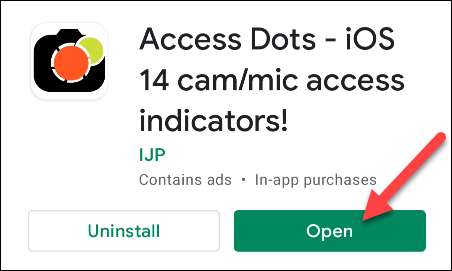
Коли ви вперше відкриваєте додаток, ви будете привітатися, щоб увімкнути точки доступу до точок. Поверніть його, щоб почати.
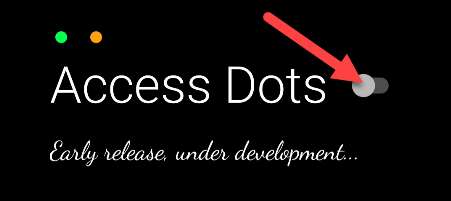
Перемикання перемикача приведе вас до меню налаштувань доступу Android. Для того, щоб отримати доступ до точок до роботи, нам доведеться дозволити йому працювати як служба доступності. Виберіть його зі списку встановлених додатків.
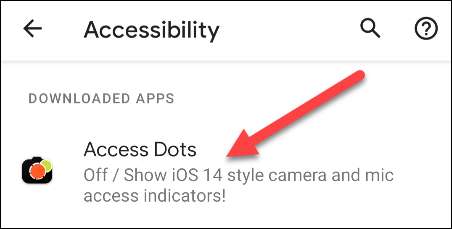
Далі, увімкніть "Використовувати доступ до точок", щоб продовжити функцію.
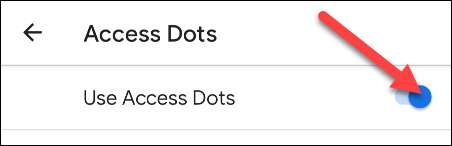
Попадання попросить вас підтвердити, що ви хочете надати дозвіл доступу до доступу до вашого пристрою. Натисніть "Дозволити", якщо ви в порядку з цим.
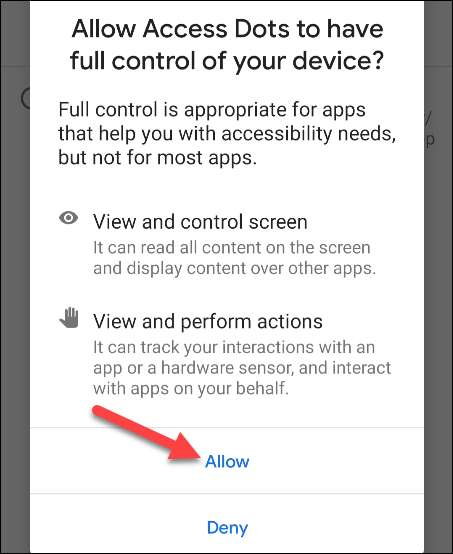
Тепер поверніться до програми Access Dots. Функція вже запущена, але ви, мабуть, хочете зробити деякі налаштування. Натисніть значок передач, щоб відкрити свої налаштування.
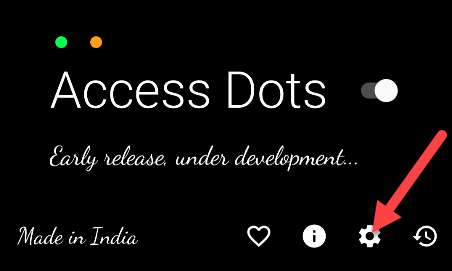
По-перше, ви можете змінити колір точок, натиснувши кола і вибираючи інший колір від вибору.
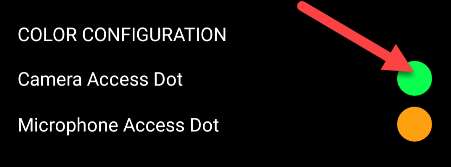
Далі ви можете вирішити, де ви хочете з'явитися індикаторну точку. Виберіть одне з місць (спеціальне розташування вимагає придбання додатків.).
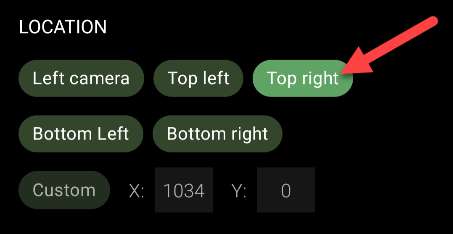
Нарешті, використовуйте повзунок, щоб налаштувати розмір крапки.
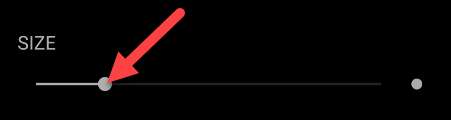
Окрім точка індикатора, додаток також зберігає журнал додатків, які доступу до камери та / або мікрофона. З головного екрана доступу до доступу торкніться значка годинника, щоб побачити історію.
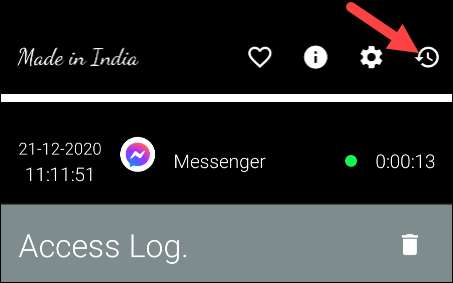
Тепер ви побачите кольорові точки, коли додаток використовує вашу камеру або мікрофон.
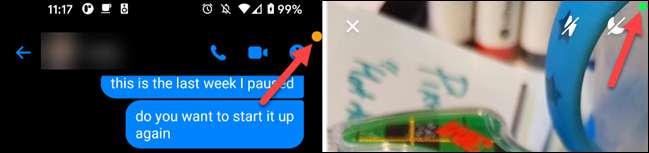
Це все, що є. Це гарне невеликий додаток, щоб стежити за будь-які додатки, які можуть бути доступом до своїх датчикам в фоновому режимі без вашого дозволу.







